Amnoon L2TP认证客户端使用说明
马井堂-软件操作手册V1.1

浙江大学L2TP拨号软件客户端使用指南浙江大学网络与信息中心Version 1.1目录一、客户端的安装 (3)1.1 系统要求 (3)1.2 安装 (3)二、客户端软件的使用 (5)2.1 首次使用拨号软件 (5)2.2 正常使用客户端软件 (6)2.3 拨号过程中的异常情况 (10)三常见问题 (14)一、客户端的安装1.1 系统要求操作系统:Windows 2000、Windows XP 、Windows 2003;1.2 安装L2TP客户端软件是免安装的客户端软件,因此用户直接在网络上下载后就直接可以使用,或者是下载升级文件后通过网络安装;用户可以通过运行Connector.exe文件直接使用该客户端软件;如图:或者只下载update.exe文件,通过网络更新获得客户端软件出现更新的提示界面,如图倒计时3秒后,软件自动更新获得客户端软件,如图:更新成功后,弹出软件的应用界面。
如图:说明:通过update.exe获得的客户端软件在update.exe同一目录,该软件可以安装在电脑的任意目录下。
二、客户端软件的使用2.1 首次使用拨号软件客户端软件安装完毕以后,通过双击后运行软件,可能会提示:(如果之前已经关闭IPSec设备,就不会提示该信息)点击【确定】后,马上会重启电脑。
如果点击【取消】,拨号连接中断,拨号前必须重启。
!【确定】之前请保存后电脑的文件电脑重启之后再次运行客户端软件,可能会提示:该提示根据是否已经打开Windows 自带防火墙来决定提示信息,防火墙打开之后软件不在提示该信息。
点击【确定】以后,进入到软件的应用界面,如图:2.2 正常使用客户端软件建立连接运行拨号客户端软件之后,在任务栏上出现的小图标,并弹出软件的主界面,如图:客户端的界面包含有连接类型、用户名、用户密码等选项;连接类型:选择拨号的域,国内用户==>a、教工国际用户==>c、学生国际用户==>d用户名:输入用户的用户名(用户名后面不用跟拨号的域)密码:用户密码说明:输入用户名是不用输入“@”域,若用户输入“@”符号,就会出现以下提示框:点击【确定】之后,用户可以继续使用客户端。
L2TP客户端使用指引
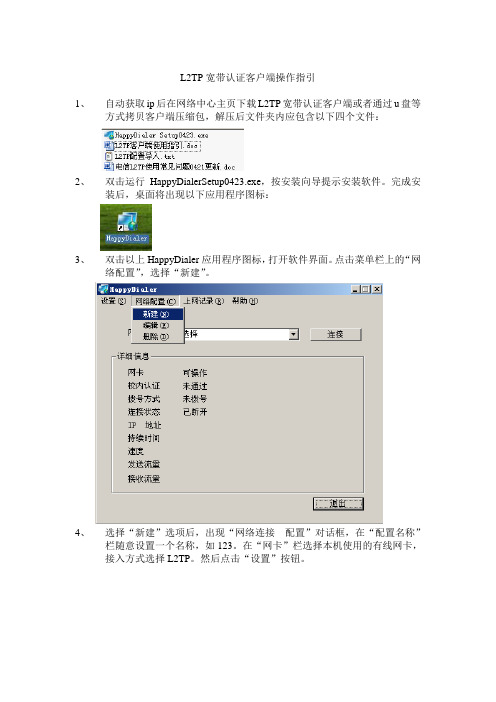
L2TP宽带认证客户端操作指引1、自动获取ip后在网络中心主页下载L2TP宽带认证客户端或者通过u盘等方式拷贝客户端压缩包,解压后文件夹内应包含以下四个文件:2、双击运行HappyDialerSetup0423.exe,按安装向导提示安装软件。
完成安装后,桌面将出现以下应用程序图标:3、双击以上HappyDialer应用程序图标,打开软件界面。
点击菜单栏上的“网络配置”,选择“新建”。
4、选择“新建”选项后,出现“网络连接配置”对话框,在“配置名称”栏随意设置一个名称,如123。
在“网卡”栏选择本机使用的有线网卡,接入方式选择L2TP。
然后点击“设置”按钮。
5、点击“设置”按钮后,出现“接入方式设置”对话框。
在“宽带帐号”和“宽带密码”栏填入在网络中心申请的宽带帐号和密码(如:帐号fsVPDN0000001@fsnhedu.v.gd 密码ABCDEFG )注意用户名区分大小写,复制时注意不要把空格复制进去,密码根据实际情况而定。
6、完成帐号密码输入后,点击“导入以下配置按钮”,打开“文件选择对话框”,选择下载本软件解压后的文件夹,选取“L2TP配置导入.txt”文件.7、完成配置导入后结果如下:点击确定。
8、在“网络连接—配置”对话框选择“校内认证”选项卡,在设备栏“无”,然后保存。
网卡选择使用的有线网卡。
9、完成以上配置,在“网络连接—配置”对话框点击“保存”10、点击保存后返回应用程序主界面,在“网络连接”栏选择第4步在配置名称栏设置的名称123。
点击“连接”12、点击连接后客户端会自动经过L2TP拨号认证。
11、有关帐号无法正常认证或无法连接问题请查看压缩包内的《电信L2TP使用常见问题》,如果仍无法解决请在网络中心主页保障或到网络中心办公室反映。
安腾 PPPOE 客户端使用说明

宽带网络认证计费专家PPPOE 客户端使用说明安腾网络2009-11宽带网络认证计费专家简介本客户端支持32位的XP, 2003, VISTA, WIN7 操作系统。
64 位操作系统暂不支持。
基本操作上线1、选择您需要上网的网卡2、输入用户名3、输入密码点击图一中的【拨号】按钮,即出现认证界面(见图二),拨号完成后,显示认证成功界面(见图三)。
宽带网络认证计费专家图一图二下线点击图三的【下线】按钮,即可下线。
图三访问自助服务认证通过后,您可点击【自助服务】按钮,通过弹出的IE界面,登陆您的个性化页面。
查看您本月的流量使用情况、在线时间、剩余金额、充值记录、扣费记录等等(见图三)。
如果使用中有疑问,请在认证后,登陆自助服务页面进行查对。
宽带网络认证计费专家关于自动升级客户端认证成功后,如果发现有新版本可用,将会提示您进行升级。
强力推荐您执行此操作。
这对您的程序稳定性会有提高。
查看版本点击主界面的图片,可弹出关于窗口(见图四)。
该窗口中,可查看程序的版本信息。
图四驱动修复安装如果程序启动,提示“找不到绑定的网卡”您可做如下操作:一、常规修复卸载客户端,并重新启动计算机。
然后重新安装客户端。
宽带网络认证计费专家二、使用修复程序如果安装步骤一执行后,还是提示“找不到绑定的网卡”。
您可进行如下步骤进行修复安装。
注意:使用该步骤的前提是,客户端安装完毕,提示“找不到绑定的网卡”.,切没有执行客户端的卸载操作。
此种情况下,客户端的安装文件是完整的,否则无法完成修复。
好吧,检验您动手能力的机会到了,按照下面的步骤来做吧。
1、进入程序的安装目录,运行【驱动修复程序】(程序的安装菜单中,也能找到它)。
2、在程序主界面中,并点击【卸载驱动】按钮,进行卸载(见图五)。
卸载完毕后,请重新启动计算机。
3、重启完毕后,从安装菜单运行【驱动修复程序】,点击主界面中【安装驱动】按钮(见图五)4、在弹出协议选择窗口中,点击【从磁盘安装】按钮(见图六)。
中国电信L2TP宽带认证客户端操作指引
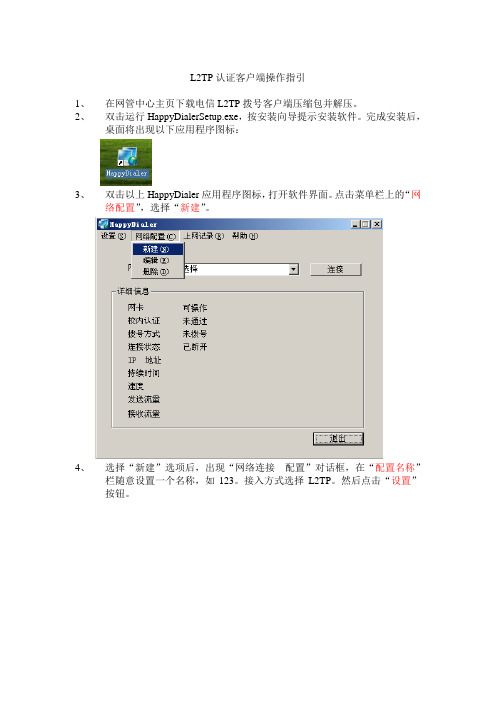
L2TP认证客户端操作指引
1、在网管中心主页下载电信L2TP拨号客户端压缩包并解压。
2、双击运行HappyDialerSetup.exe,按安装向导提示安装软件。
完成安装后,
桌面将出现以下应用程序图标:
3、双击以上HappyDialer应用程序图标,打开软件界面。
点击菜单栏上的“网
络配置”,选择“新建”。
4、选择“新建”选项后,出现“网络连接配置”对话框,在“配置名称”
栏随意设置一个名称,如123。
接入方式选择L2TP。
然后点击“设置”
按钮。
5、点击“设置”按钮后,出现“接入方式设置”对话框。
在“宽带帐号”
和“宽带密码”栏填入在网络中心申请的宽带帐号和密码(如:帐号gzVPDNxxxxxx@gdcp211.v.gd 密码ABCDEFG )注意用户名和密码区分大小写。
6、完成帐号密码输入后,点击“导入以下配置按钮”,打开“文件选择对话
框”,选择下载本软件解压后的文件夹,选取“L2TP.txt”文件.
7、完成配置导入后结果如下:
点击确定。
8、完成以上配置,在“网络连接—配置”对话框点击“保存”
9、点击保存后返回应用程序主界面,在“网络连接”栏选择第4步在配置名
称栏设置的名称123。
点击“连接”
12、点击连接后客户端会自动进行L2TP拨号认证。
13、下线时,必须用鼠标右键点击右下角的连接图标,选择断开连接以正常下线。
Amnoon BRAS User Manual(201301)

安朗(Amnoon)宽带接入服务器用户手册Amnoon BRAS User′s Manual广州安朗通信科技有限公司Guangzhou Amnoon Communication Tech. Co. Ltd.2013-01版权声明安朗 AM BRAS宽带接入服务器用户手册(V4.0)修订日期:20130130本公司依据中华人民共和国著作权法,享有及保留一切著作之专属权力。
未经本公司书面同意,任何人不得对本用户手册的任何部分进行改编、翻印、抄袭、翻译或仿制,否则后果自负。
免责声明本出版物的内容将做定期性的变动,恕不另行通知。
更改的内容将会补充到新修订的手册,并会在本手册发行新版本时予以发布。
安朗公司在编写本手册时以尽最大努力保证其内容的准确、可靠,但安朗公司不对本手册中遗漏、不准确或者错误导致的损失承担责任。
商标使用说明Amnoon是广州安朗通信科技有限公司的注册商标,其它商标及注册商标均属于各其它所属公司。
一、总述AM BRAS宽带接入服务器是一款支持多种接入协议的宽带接入路由器。
设备支持PPPOE协议,可以实现以太网二层用户认证接入。
设备同时支持WebPortal,L2tp和专有客户端软件,可实现用户在三层网络环境的接入。
设备支持标准Radius协议,并支持多种厂家私有属性,可以对用户接入行为进行多种控制。
根据设备型号的不同,一台AM BRAS可以同时支持128~20000个用户在线连接。
1.1 软件概述:AM BRAS宽带接入服务器是一款可以跨三层网络的接入设备,它主要实现以下功能:用户认证(PPPOE,L2tp,Web和私有客户端)、DHCP(动态IP地址分配)、NAT(网络地址转换)、Radius协议支持、Web Portal功能、Filist报文过滤功能、用户控制、和Radius后台系统配合完成用户认证、计费等功能;同时,在原有的网络拓扑不做变动的情况下,使用桥接模式可以实现除NAT(网络地址转换)其它全部功能;您可以利用Console口或者Telnet方式,方便地对服务器进行配置,使其部分或全部实现上述功能要求。
[Android] L2TP VPN客户端拨号操作步骤
![[Android] L2TP VPN客户端拨号操作步骤](https://img.taocdn.com/s3/m/71220ffd551810a6f5248646.png)
[Android] L2TP VPN客户端拨号操作步骤
通过VPN进行移动办公已经广泛应用,办公终端可以通过安全隧道接入内网,为出差人员提供便捷办公应用。
本文对Android终端通过L2TP VPN隧道接入办公网络的设置方法进行指导。
本文介绍L2TP Over IPSec(加密隧道)的设置方法,文中涉及到的参数如下表:
注意:此处参数配置仅供本文讲解参考,真实环境中以实际参数为准。
设置之前,请确保Android终端与L2TP服务器已经连接到网络。
1、在桌面点击 设置 ,进入设置中心后,选择 更多 ,如下图:
点击 VPN ,进入VPN设置中心,如下图:
1、点击 +添加VPN条目,如下图:
2、在 L2TP 中添加VPN相关参数,包括VPN名称、服务器IP地址、IPSec PSK密钥,添加完成点击 保存 ,如下图所示:
点击设置好的VPN条目,如下图:
输入L2TP账号密码,点击 连接 ,如下图:
如果连接成功,可以看到VPN条目状态为已连接,在状态栏显示VPN安全锁信息。
长按连接成功后的VPN条目,可以查看连接成功获取到的参数、连接时间、转发流量等信息。
如果设置好之后,L2TP VPN无法拨号成功,请点击参考:
连接成功后,可以通过服务器内网的IP地址,直接访问内网服务器资源,
如果连接成功后,L2TP VPN无法访问内网资源,请点击参考:
长按已经设置好的VPN条目,然后进行修改或删除。
如下图:。
使用L2TP VPN连接总部和分部.跨互联网的内网机器可以互相通信.从零开始配起!!
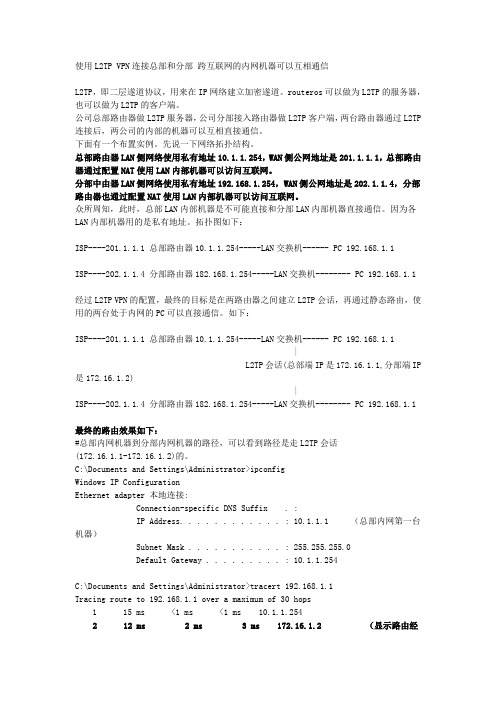
使用L2TP VPN连接总部和分部跨互联网的内网机器可以互相通信L2TP,即二层遂道协议,用来在IP网络建立加密遂道。
routeros可以做为L2TP的服务器,也可以做为L2TP的客户端。
公司总部路由器做L2TP服务器,公司分部接入路由器做L2TP客户端,两台路由器通过L2TP 连接后,两公司的内部的机器可以互相直接通信。
下面有一个布置实例。
先说一下网络拓扑结构。
总部路由器LAN侧网络使用私有地址10.1.1.254,WAN侧公网地址是201.1.1.1,总部路由器通过配置NAT使用LAN内部机器可以访问互联网。
分部中由器LAN侧网络使用私有地址192.168.1.254,WAN侧公网地址是202.1.1.4,分部路由器也通过配置NAT使用LAN内部机器可以访问互联网。
众所周知,此时,总部LAN内部机器是不可能直接和分部LAN内部机器直接通信。
因为各LAN内部机器用的是私有地址。
拓扑图如下:ISP----201.1.1.1 总部路由器10.1.1.254-----LAN交换机------ PC 192.168.1.1ISP----202.1.1.4 分部路由器182.168.1.254-----LAN交换机-------- PC 192.168.1.1经过L2TP VPN的配置,最终的目标是在两路由器之间建立L2TP会话,再通过静态路由,使用的两台处于内网的PC可以直接通信。
如下:ISP----201.1.1.1 总部路由器10.1.1.254-----LAN交换机------ PC 192.168.1.1|L2TP会话(总部端IP是172.16.1.1,分部端IP 是172.16.1.2)|ISP----202.1.1.4 分部路由器182.168.1.254-----LAN交换机-------- PC 192.168.1.1最终的路由效果如下:#总部内网机器到分部内网机器的路径,可以看到路径是走L2TP会话(172.16.1.1-172.16.1.2)的。
伦敦网络网络安全客户端手册说明书
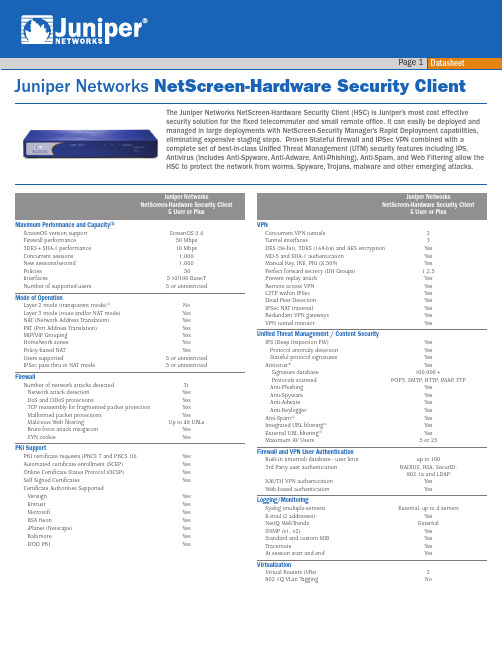
Yes Yes Yes Yes Yes Yes Yes
Juniper Networks NetScreen-Hardware Security Client
5 User or Plus
VPN Concurrent VPN tunnels Tunnel interfaces DES (56-bit), 3DES (168-bit) and AES encryption MD-5 and SHA-1 authentication Manual Key, IKE, PKI (X.509) Perfect forward secrecy (DH Groups) Prevent replay attack Remote access VPN L2TP within IPSec Dead Peer Detection IPSec NAT traversal Redundant VPN gateways VPN tunnel monitor
High Availability (HA)
LDAP and RADIUS server failover
Yes
VoIP
H.323 ALG
Yes
SIP ALG
Yes
Ms
NAT for H.323, SIP, MGCP, SCCP
Yes
IP Address Assignment
20 RADIUS/LDAP/SecurID
6 Yes TFTP/WebUI/SCP/NSM Yes
Traffic Management
Guaranteed bandwidth
Yes
Maximum bandwidth
Yes
Ingress Traffic Policing
SmartHammer系列防火墙L2TP VPN网关应用案例
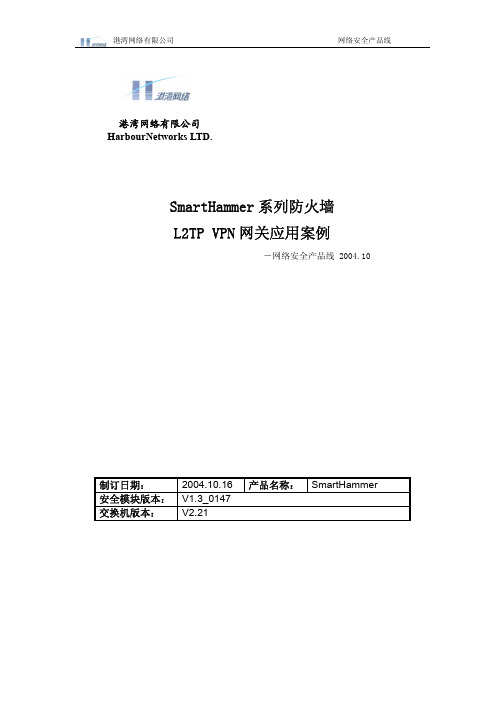
SmartHammer系列防火墙L2TP VPN网关应用案例-网络安全产品线 2004.10制订日期:2004.10.16 产品名称:SmartHammer 安全模块版本:V1.3_0147交换机版本:V2.21目 录第一章 VPN技术和L2TP (3)1.1 基本名词 (3)1.2 L2TP VPN应用背景 (3)1.3 VPN概述 (4)1.3.1 VPN的类型 (5)1.3.2 拨号VPN(VPDN) (6)1.3.3 两种隧道模式的比较 (8)1.4 L2TP简介 (9)1.4.1建立控制连接 (10)1.4.2建立会话 (10)第二章 L2TP特性 (11)2.1 数据加密 (11)2.2 支持各种防火墙安全特性 (12)2.3 QoS支持 (12)2.4 可根据用户名分组认证和计费 (12)2.5 支持多种动态地址分配方式 (13)2.6 Radius服务器计费的高可靠性 (13)第三章 L2TP典型应用案例 (14)3.1 L2TP客户端直接连接到LNS (14)3.1.1 组网需求 (14)1.3.2 组网图 (14)1.3.3 配置步骤 (15)3.2 拨号客户端通过LAC连接到LNS (16)3.2.1 组网需求 (16)1.3.2 组网图 (17)3.2.3 配置步骤 (17)第四章注意事项 (19)SmartHammer 系列防火墙L2TP VPN网关应用案例第一章 VPN技术和L2TP本章从L2TP VPN的应用背景出发,概括地介绍了VPN和L2TP,然后给出L2TP的功能细节,详细地描述了L2TP的工作流程。
1.1 基本名词• L2TP Access Concentrator (LAC):L2TP访问集中器,是L2TP隧道的起点,与LNS 相对。
位于远程用户与LNS之间,负责转发PPP帧。
LAC与远程用户之间的连接可以是本地的,也可以是PPP连接。
• L2TP Network Server (LNS):L2TP网络服务器,是L2TP隧道的终点,同时也是远程用户PPP会话的逻辑终点。
认证客户端日常使用说明
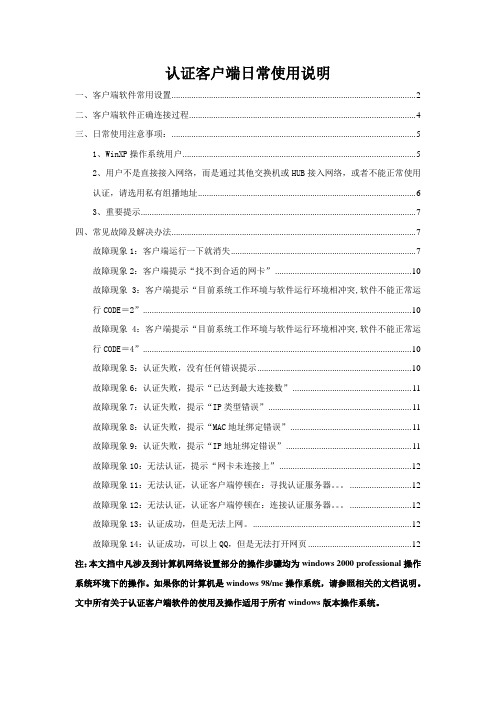
认证客户端日常使用说明一、客户端软件常用设置 (2)二、客户端软件正确连接过程 (4)三、日常使用注意事项: (5)1、WinXP操作系统用户 (5)2、用户不是直接接入网络,而是通过其他交换机或HUB接入网络,或者不能正常使用认证,请选用私有组播地址 (6)3、重要提示 (7)四、常见故障及解决办法 (7)故障现象1:客户端运行一下就消失 (7)故障现象2:客户端提示“找不到合适的网卡” (10)故障现象3:客户端提示“目前系统工作环境与软件运行环境相冲突,软件不能正常运行CODE=2” (10)故障现象4:客户端提示“目前系统工作环境与软件运行环境相冲突,软件不能正常运行CODE=4” (10)故障现象5:认证失败,没有任何错误提示 (10)故障现象6:认证失败,提示“已达到最大连接数” (11)故障现象7:认证失败,提示“IP类型错误” (11)故障现象8:认证失败,提示“MAC地址绑定错误” (11)故障现象9:认证失败,提示“IP地址绑定错误” (11)故障现象10:无法认证,提示“网卡未连接上” (12)故障现象11:无法认证,认证客户端停顿在:寻找认证服务器。
(12)故障现象12:无法认证,认证客户端停顿在:连接认证服务器。
(12)故障现象13:认证成功,但是无法上网。
(12)故障现象14:认证成功,可以上QQ,但是无法打开网页 (12)注:本文挡中凡涉及到计算机网络设置部分的操作步骤均为windows 2000 professional操作系统环境下的操作。
如果你的计算机是windows 98/me操作系统,请参照相关的文档说明。
文中所有关于认证客户端软件的使用及操作适用于所有windows版本操作系统。
一、客户端软件常用设置1、启动客户端软件(单击:“开始”→“程序”→“Rijie Supplicant”→“Ruijie Supplicant”),在连接界面中建议采用默认设置。
l2tp认证流程

l2tp认证流程
L2TP(Layer 2 Tunneling Protocol)是一种在VPN(Virtual Private Network)连接中经常使用的协议,用于创建安全的隧道连接。
L2TP认证流程如下:
1. 初始化阶段:客户端发送L2TP控制连接请求给服务器端。
2. 身份验证阶段:服务器端向客户端发送身份验证请求,通常使用PPP(Point-to-Point Protocol)用户名和密码进行验证。
3. 会话建立阶段:一旦认证通过,服务器端和客户端之间开始建立会话。
服务器端为客户端分配一个虚拟IP地址,并为客户端提供其他网络参数。
4. 数据传输阶段:一旦会话建立,服务器端和客户端之间可以开始进行数据传输。
数据通过在L2TP隧道中封装和解封装来进行安全传输。
需要注意的是,L2TP本身并不提供加密功能,因此通常与IPSec(Internet Protocol Security)一起使用来提供数据的加密和身份验证。
IPSec可以在L2TP隧道之上提供安全性,保护数据传输免受窃听和篡改。
通过结合L2TP和IPSec,可以创建一个安全的VPN连接。
- 1、下载文档前请自行甄别文档内容的完整性,平台不提供额外的编辑、内容补充、找答案等附加服务。
- 2、"仅部分预览"的文档,不可在线预览部分如存在完整性等问题,可反馈申请退款(可完整预览的文档不适用该条件!)。
- 3、如文档侵犯您的权益,请联系客服反馈,我们会尽快为您处理(人工客服工作时间:9:00-18:30)。
Amnoon802.1x+L2TP 认证客户端使用说明
广州安朗通信科技有限公司
2013-09-23
注意:
本客户端支持XP以及更高版本操作系统,WIN98,WIN2000操作系统,本客户端无法支持。
基本操作
上线
拥有校园网内网账号的认证界面,只需要输入校园网内网账号就可以。
拥有电信翼起来账号的认证界面
输入用户名和密码,点击【上线】接口完成认证。
下线
点击【下线】按钮,即可完成下线。
关于自动升级
客户端认证成功后,如果发现有新版本可用,将会提示您进行升级。
强力推荐您执行此操作。
这对您的程序稳定性会有提高。
查看版本
在程序左上角的菜单中,点击右键,选择【关于】可查看程序版本。
驱动修复安装
如果程序启动,提示“找不到所需的驱动”您可做如下操作:
一、常规修复
卸载客户端,并重新启动计算机。
然后重新安装客户端。
二、使用修复程序
如果安装步骤一执行后,还是提示“找不到所需的驱动”。
您可进行如下步骤进行修复安装。
注意:使用该步骤的前提是,客户端安装完毕,提示“找不到绑定的网卡”.且没有执行客户端的卸载操作。
此种情况下,客户端的安装文件是完整的,否则无法完成修复。
好吧,检验您动手能力的机会到了,Let’s Go。
1、进入程序的安装目录,运行【L2tp驱动修复工具】(程序的安装菜单中,
也能找到它)。
2、在程序主界面中,并点击【卸载驱动】按钮,进行卸载(见图一)。
卸载完毕后,请重新启动计算机。
3、重启完毕后,从安装菜单运行【L2tp驱动修复工具】,点击主界面中【安
装驱动】按钮(见图一)
4、在弹出协议选择窗口中,点击【从磁盘安装】按钮(见图二)。
5、在弹出的窗口中,点击【浏览】按钮(见图三),选择
windows/system32目录下的Netsf.INF文件(见
图四)
如果您是64 位系统,该文件在C:\SINF文件夹下
6、在弹出的窗口中,点击【确定】,完成安装(见图五)。
如果您按照本方法操作完毕,而且您的操作也没有失误。
客户端依然提示找不到驱动。
建议您重新安装操作系统来解决此问题。
(图一)
(图二)
(图三)
(图四)
(图五)
上网过程中蓝屏了怎么处理
如上网过程中遇到蓝屏故障,请按照如下说明进行设置:
1、我的电脑->属性->高级->启动和故障恢复点击【设置】按钮(见图十一)
2、在写入调试信息栏目中,设置小内存转储(64KB) (见图十二)
下次蓝屏的时候,在【小转储目录】中(默认是%SystemRoot%\Minidump目录),会生成文件,用于描述该次蓝屏的原因。
您应该把该文件保存下来,提交给您的维护人员,并告知您是什么操作系统。
维护人员会把这些信息提交给产品的开发者,帮助产品的开发者找到并解决该问题。
有了您配合,产品的开发者,一定会帮你解决该问题的,当然,前提是故障原因和我们的产品有关。
图十一
图十二
常见错误
找不到所需的驱动
原因如下:
1、如果您的电脑是经过休眠后启动的,重新启动您的电脑,问题即可解决!"
2、少数情况下,安装完毕客户端后,需要重新启动计算机,您如果刚安装完毕客户端,可尝试重启解决该问题!
如果重启后不能解决问题,您可参照本手册的“驱动修复安装”项目中的说明,进行驱动修复。
驱动接口调用失败
您可参照本手册的“驱动修复安装”项目中的说明,进行驱动修复。
找不到已绑定的网卡
主要原因如下:
1、少数情况下,安装完毕客户端后,需要重新启动计算机,您如果刚安装完毕客户端,可
尝试重启解决该问题!"
2、其他原因:请参照客户端使用手册的“驱动修复安装”章节,进行修复安装!
认证超时,请重试!
由于链路问题,您认证超时了,再试试吧。
拨号连接正在使用。
您需要重新启动才能解决此问题!
这个情况比较特殊,认证过程中,拨号程序被强行终止了,才会引发这个问题。
重启一次电脑把,这个问题会解决的。
端口正在使用,请检查是否有其他程序占用端口或重新启动计算机再试!
可能有其他程序在使用您的网卡进行拨号操作,您必须找到,并关闭这个程序。
重启一次电脑,也许这个问题就解决了。
端口无法打开,请重新启动计算机再试
可能有其他程序在使用您的网卡进行拨号操作,您必须找到,并关闭这个程序。
重启一次电脑,也许这个问题就解决了。
宽带网络认证计费专家端口已被关闭或认证被强行停止
也许您的认证服务器重启了,您应该等待几分钟后,再尝试拨号。
用户名或密码错误,请检查您的输入用户名和密码
检查下您输入的用户名和密码吧,他们一定错了。
连接丢失
也许您的认证服务器重启了,您应该等待几分钟后,再尝试拨号。
远程计算机没有响应,断开连接
找不到您的认证服务器了,请等待几分钟,他也许在升级或者重启。
找不到认证服务器,请稍候重试
您的机器无法和认证服务器进行通讯,原因如下:
1、认证服务器重新启动了
2、链路繁忙,服务器暂时无法响应
3、链路故障,无法和认证服务器进行通讯
服务器无应答
您的机器和认证服务器进行通讯出现了问题,原因如下:
1、链路繁忙,服务器暂时无法响应
2、后台认证服务器繁忙,暂时无法响应。
3、服务器可能在升级维护。
